うえぴです!
みなさんちゃんと自分のYouTubeチャンネル作ってますか!?

作ってない方は今すぐ作りましょう!笑
ということで、今回は家族アルバムとしてのYouTubeの活用方法について書いていきたいと思います。
もちろん家族以外のアルバムとしても使えます。
YouTubeチャンネルの作り方
これはめっちゃ簡単!
今すぐできます。
てかスマホで見ている時点でたぶんできてる。
youtubeのアプリ開いて右上にあるカメラのとこタップしたら、今すぐ配信できます!
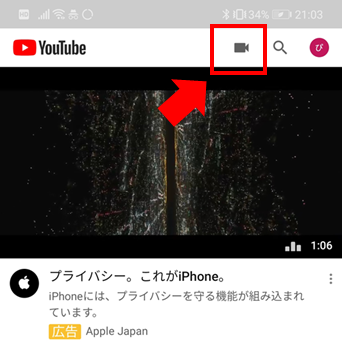
ガチのチャンネル開設は他に手続きがいるみたいですね。
下の方に参考URL貼りました。
動画の公開範囲を限定公開にする
実はyoutubeの動画は、公開範囲を設定することができます。
公開の種類は3種類
限定公開にすると、リンクを知っている人だけが見ることができます。
なので、アップした動画を限定公開に設定します。
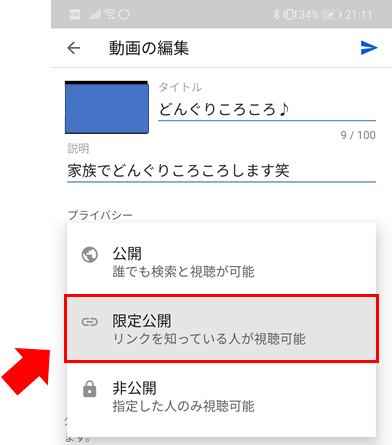
限定公開した動画のリンク先をlineとかで家族に送れば、スマホじゃなくても
大きいPC画面で見れちゃうってわけです。
最初は画質が悪い
どうやらアップしてすぐは、画質が悪く、高画質になるには数時間かかるみたいです。もちろんアップする動画の長さによりますが。
androidTVの大画面で動画を見れる!(キャスト機能)
私がよく使うのはこれ!
androidTVの近くで、スマホでyoutube見てると、右上に赤枠で囲ったアイコンが出てきます。
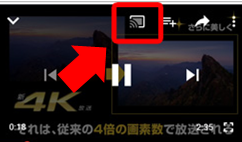
これをタップすると今スマホで見ている動画を
androidTVの大画面にキャストすることができちゃいます!!!
親戚が集まったときに大画面で見れるのは、うれしいですね!
これを読んでandroidTV欲しくなった人は↓の記事も読んでみてください。
注意点
これを行うには、androidTVとスマホが同じ無線LANに繋がっているときにできることなので注意してください。
あと、リンクが不特定多数にバレないように注意してください。
上限はあるの?
上限はほぼないですが、下記ページを参考にしてみてください!
まとめ
・youtubeへ動画のアップはすぐできる。
・限定公開にすることで不特定多数に見られることなく動画を特定の人たちと共有できる。
・キャスト機能でTV画面に映すことができる。
以上になります!
最後まで読んでいただきありがとうございました!
いいね!